虚拟机镜像文件下载地址,最新虚拟机镜像ISO文件下载地址及安装教程详解
- 综合资讯
- 2025-04-10 01:57:38
- 2
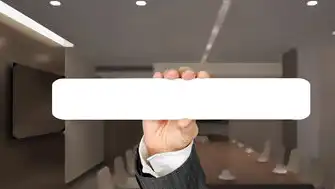
提供最新虚拟机镜像ISO文件下载地址,并详细讲解安装教程,确保轻松获取镜像文件,顺利安装虚拟机。...
提供最新虚拟机镜像ISO文件下载地址,并详细讲解安装教程,确保轻松获取镜像文件,顺利安装虚拟机。
随着云计算和虚拟化技术的不断发展,虚拟机已经成为越来越多用户的选择,而虚拟机镜像ISO文件作为虚拟机的核心组成部分,其下载和安装成为用户关注的焦点,本文将为您详细介绍最新虚拟机镜像ISO文件的下载地址及安装教程,帮助您轻松搭建属于自己的虚拟机环境。
虚拟机镜像ISO文件下载地址
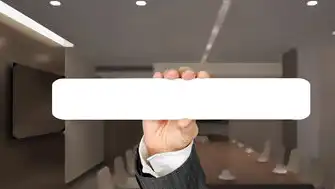
图片来源于网络,如有侵权联系删除
以下是一些主流虚拟机镜像ISO文件的下载地址,您可以根据自己的需求选择合适的下载源:
- Oracle VirtualBox官方下载地址:https://www.virtualbox.org/wiki/Downloads
- VMware Workstation官方下载地址:https://www.vmware.com/products/workstation/download.html
- VMware vSphere官方下载地址:https://www.vmware.com/products/vsphere/download.html
- VirtualBox官方镜像市场:https://www.virtualbox.org/wiki/Downloads
- VMware官方镜像市场:https://my.vmware.com/web/vmware/downloads
虚拟机镜像ISO文件安装教程
以下以Oracle VirtualBox为例,为您介绍虚拟机镜像ISO文件的安装教程:
-
下载并安装Oracle VirtualBox:根据上述下载地址,下载并安装Oracle VirtualBox。
-
打开Oracle VirtualBox:安装完成后,双击桌面上的Oracle VirtualBox图标,打开虚拟机管理程序。
-
创建新的虚拟机:在Oracle VirtualBox主界面,点击“新建”按钮,进入创建虚拟机向导。
-
设置虚拟机名称和类型:在“名称”栏中输入虚拟机的名称,Windows 10”,在“类型”栏中选择“Windows”。
-
设置虚拟机内存:在“内存大小”栏中设置虚拟机的内存大小,建议至少分配2GB内存。
-
创建虚拟硬盘:点击“创建”按钮,进入创建虚拟硬盘向导。
-
选择虚拟硬盘文件类型:在“文件类型”栏中选择“VDI”,即VirtualBox Disk Image。

图片来源于网络,如有侵权联系删除
-
选择虚拟硬盘存储在物理硬盘上的位置:在“存储在物理硬盘上的位置”栏中,选择一个合适的路径,并设置虚拟硬盘的大小。
-
创建虚拟硬盘文件:点击“创建”按钮,创建虚拟硬盘文件。
-
添加虚拟光驱:在虚拟机管理程序中,选中您刚才创建的虚拟机,点击“设置”按钮。
-
在“存储”选项卡中,点击“光驱”旁边的“+”按钮,选择“选择ISO文件”。
-
在弹出的对话框中,选择您下载的虚拟机镜像ISO文件,点击“打开”。
-
启动虚拟机:在虚拟机管理程序中,选中您刚才创建的虚拟机,点击“启动”按钮。
-
安装操作系统:在虚拟机中,按照屏幕提示进行操作系统安装。
本文为您介绍了最新虚拟机镜像ISO文件的下载地址及安装教程,希望对您有所帮助,在实际操作过程中,请根据个人需求选择合适的虚拟机软件和操作系统,祝您搭建虚拟机环境顺利!
本文链接:https://www.zhitaoyun.cn/2056360.html

发表评论